Ustvarite bližnjico za Windows Defender Full Scan v sistemu Windows 10
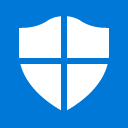
Windows Defender je vgrajena varnostna aplikacija, ki je privzeto v paketu z operacijskim sistemom Windows od Windows Vista. Čeprav Microsoft trdi, da ponuja samo osnovno protivirusno zaščito, je bolje, da je prednameščena in deluje, kot da sploh nimate nobene zaščite pred zlonamerno programsko opremo. Če imate Windows Defender omogočeno, se vam bo morda zdelo koristno ustvariti bližnjico za začetek celotnega skeniranja.
Ta trik vključuje pripomoček za konzolo MpCmdRun.exe, ki je del programa Windows Defender in ga skrbniki IT večinoma uporabljajo za načrtovana opravila skeniranja.
Nasvet: Prenesite posodobitve programa Windows Defender brez povezave za Windows 10.
Orodje MpCmdRun.exe ima številna stikala ukazne vrstice, ki si jih lahko ogledate tako, da zaženete MpCmdRun.exe z "/?". Možnost
"/Scan ScanType 1" je točno tisto, kar iščemo.
Za zaženite Full Scan z Windows Defender z enim klikom, sledite spodnjim navodilom.
- Z desno miškino tipko kliknite namizje in izberite Novo – Bližnjica.
- V ciljno polje bližnjice vnesite ali kopirajte in prilepite naslednji ukaz:
"C:\Program Files\Windows Defender\MpCmdRun.exe" /Scan ScanType 2
Oglejte si naslednji posnetek zaslona:
Lahko pa uporabite tudi naslednji ukaz:
"C:\Program Files\Windows Defender\MSASCui.exe" -FullScan
Nazadnje bo naslednji ukaz minimiziral okno GUI v sistemski pladenj:"C:\Program Files\Windows Defender\MSASCui.exe" -FullScan -hide
- Vnesite uporabno ime za vašo novo bližnjico.
- Za ikono bližnjice si oglejte naslednjo datoteko:
"C:\Program Files\Windows Defender\MSASCui.exe"

